一、查看Docker的版本信息
[root@huyang1 ~]# docker version

二、查看docker的详细信息
[root@huyang1 ~]# docker info
三、Docker镜像操作
Docker创建容器前需要本地存在对应的镜像,如果本地加载不到相关镜像,Docker默认就会尝试从镜像仓库https://hub.docker.com下载,这是由Docker官方维护的一个公共仓库,可以满足用户的绝大部分需求,用户也可以通过配置来使用自定义的镜像仓库。
1、docker search //从Docker Hub搜索镜像
命令格式:docker search 关键字
参数:
--automated=false 仅显示自动创建的镜像
--no-trunc=false 输出信息不截断显示
-s, --stars=0 指定仅显示评价为指定星级以上的镜像
[root@huyang1 ~]# docker search nginx

[root@huyang1 ~]# docker search -s 100 nginx //搜索星级为100以上的镜像
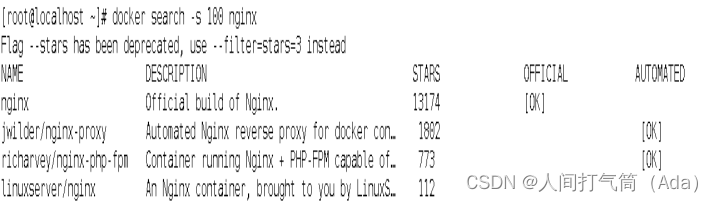
回显信息中都是包含nginx关键字的镜像、
其中返回信息包括:
镜像名称(NAME)、
描述(DESCRIPTION)、
星级(STARS)、
是否官方创建(OFFICIAL)、
是否主动创建(AUTOMATED)
默认的输出结果会根据星级评价进行排序,表示该镜像的受欢迎度,在下载镜像时,可以参考这一项,在搜索时还可以使用-s或者--stars=x显示指定星级以上的镜像,x为任意数。星级越高表示越受欢迎: 是否为官方镜像一项是指是否是由官方项目组创建和维护的镜像,
一般官方项目组维护的镜像使用单个单词作为镜像名称。我们称为基础镜像或者根镜像。
像jwilder/nginx-proxy这种命名方式的镜像,表示是由Docker Hub的用户jwilder创建并维护的镜像,带有用户名为前缀: 是否主动创建资源则是指是否允许用户验证镜像的来源和内容。
使用docker search命令只能查找镜像,镜像的标签无法查找,因此如果需要查找docker标签,需要从网页上访问镜像仓库https://hub.docker.com进行查找。
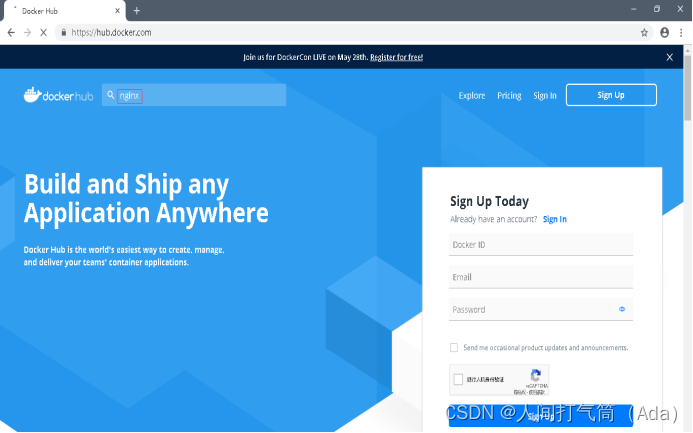
2、获取镜像
搜索到符合需求的镜像,可以使用docker pull 命令从网络下载镜像到本地使用。
命令格式:docker pull 镜像名称[:标签]
对于Docker镜像来说,如果下载镜像时不指定标签,则默认会下载仓库中最新版本的镜像,即选择标签为latest,也可以通过指定的标签来下载特定版本的某一镜像。
这里标签就是用来区分镜像版本的。
[root@huyang1 ~]# docker pull nginx
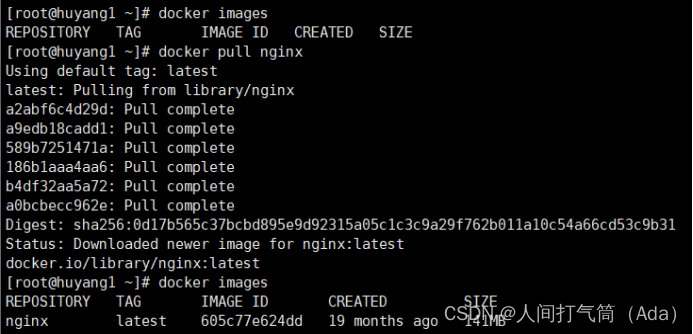
[root@huyang1 ~]# docker pull centos

从整个下载的过程可以看出,镜像文件是由若干层(Layer)组成,我们称为AUFS(联合文件系统),是实现增量保存于更新的基础,下载过程中会输出镜像的各层信息。镜像下载到本地之后就可以随时使用该镜像了。
用户也可以选择从其他注册服务器仓库下载,这时需要在仓库名称前指定完整的仓库注册服务器地址。
3、查看镜像信息
使用docker images命令查看下载到本地的所有镜像。
命令格式:docker images 仓库名称[:标签]
[root@huyang1 ~]# docker images[root@huyang1 ~]# docker images nginx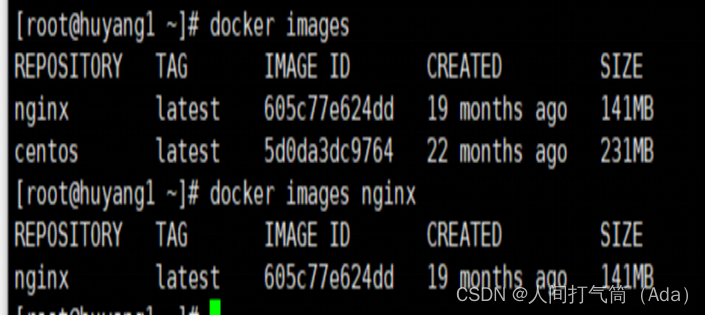
从回显的信息:
REPOSITORY 镜像所属仓库
TAG 镜像的标签信息
IMAGE ID 镜像的唯一ID
CREATED 镜像创建时间
SIZE 镜像大小
4、获取镜像的详细信息
命令格式:docker inspect 镜像名或镜像ID
[root@huyang1 ~]# docker inspect nginx
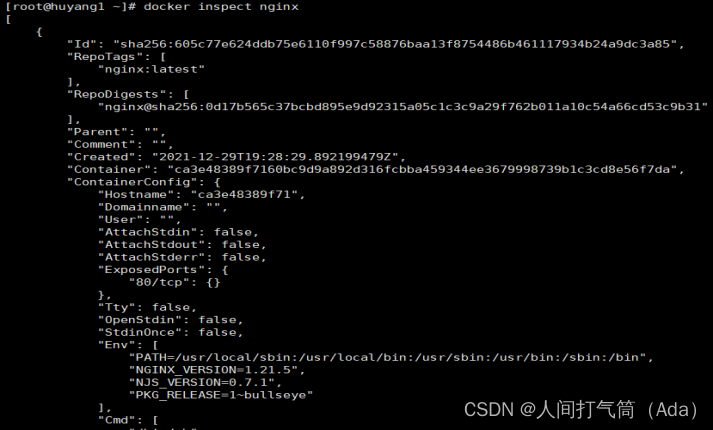
镜像的详细信息中包括创建时间、系统版本、主机名、域名、用户、卷、标签、操作系统、设备ID等各种信息。
5、为镜像添加新的标签
命令格式:docker tag 名称[:标签] 新名称[:新标签]
[root@huyang1 ~]# docker tag nginx nginx:test[root@huyang1 ~]# docker images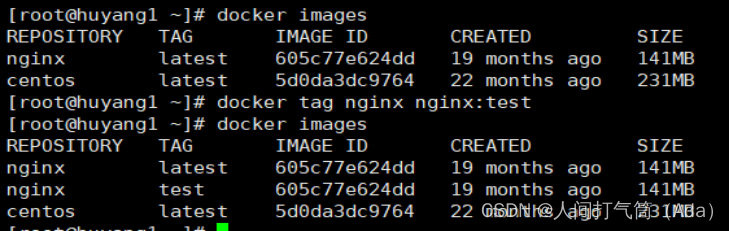
6、删除镜像
使用docker rmi 命令可以删除多余的镜像。
删除镜像的操作有两种方法:使用镜像的标签删除镜像;使用镜像的ID删除镜像。
命令格式:
docker rmi 镜像名称[:标签]
docker rmi 镜像ID
例:
[root@huyang1 ~]# docker rmi nginx:test
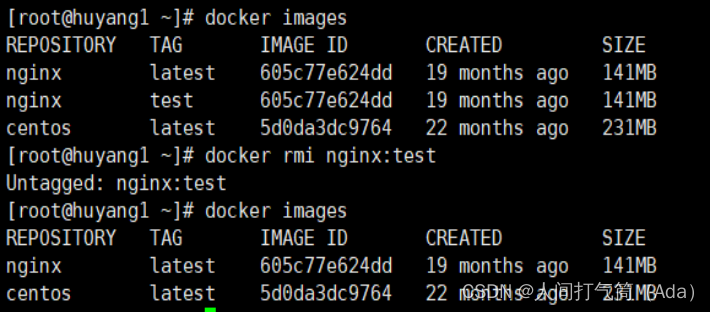
当一个镜像有多个标签的时候, docker rmi命令只是删除该镜像多个标签中的指定标签,不会影响镜像文件,相当于只是删除了镜像的一个标签而已,但该镜像只剩下一个标签的时候就要小心了,再使用删除命令就会彻底删除该镜像。
docker rmi 镜像ID
例:
[root@huyang1 ~]# docker rmi 60
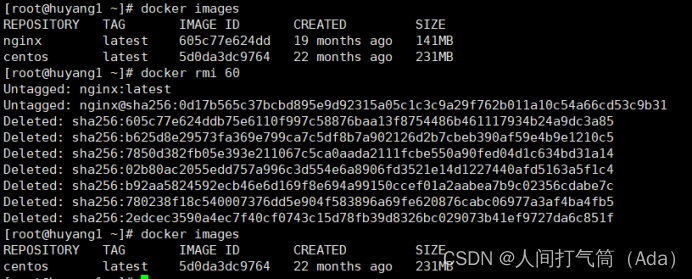
当使用docker rmi命令后面跟上镜像的ID号时,必须确保该镜像没有被容器使用才能进行,删除时系统会先删除掉所有指向该镜像的标签,然后删除该镜像文件本身。如果该镜像已经被容器使用,正确的做法是先删除依赖该镜像的所有容器,再去删除镜像。
7、存出镜像和载入镜像
当需要把一台机器上的镜像迁移到另一台机器上的时候,需要将镜像保存成本地文件,这一个过程叫做存出镜像,可以使用docker save命令进行存出操作。之后就可以复制该文件到其他机器。
命令格式:docker save -o 存出镜像为本地文件 镜像名
例:
[root@huyang1 ~]# docker save -o nginx-images nginx[root@huyang1 ~]# ls -l nginx-images 
将存出的镜像从A 机器拷贝到B 机器,需要在B 机器上使用该镜像,就可以将该导出文件导入到B 机器的本地镜像列表中,这一过程叫做载入镜像。使用docker load 或者docker load --input 进行载入操作。
命令格式:docker load < 存出的文件或者docker load --input 存出的文件
例如,从文件dhcp中载入镜像到本地镜像库中:
[root@huyang1 ~]# docker load < nginx-images

或
[root@huyang1 ~]# docker load --input nginx-images

8、上传镜像
本地存储的镜像越来越多,就需要指定一个专门存放这些镜像的地方也就是仓库了。目前比较方便的就是公共仓库,默认上传到Docker Hub 官方仓库,需要注册使用公共仓库的账号,可以使用docker login 命令来输入用户名、密码和邮箱来完成注册和登录。在上传镜像之前,需要对本地镜像添加新的标签,然后再使用docker push 命令进行上传。
命令格式:docker push 仓库名称:标签
例如:
在公共仓库上已经注册成功了一个账号,这个账号叫做crushlinux和对应密码,新增镜像的标签为192.168.200.111:5000/nginx:test。
[root@huyang1 ~]# docker login hub.docker.comUsername: crushlinuxPassword: 对应密码login Succeeded成功登陆后就可以上传镜像[root@huyang1 ~]# docker tag nginx192.168.200.111:5000/nginx:test[root@huyang1 ~]# docker push192.168.200.111:5000/nginx:test[root@huyang1 ~]# docker load < nginx.tar
[root@huyang1 ~]# docker images
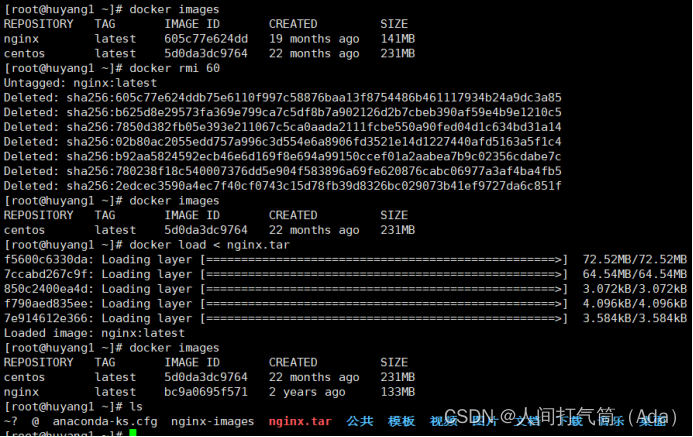
注意:可以发现,此时的nginx的ID号不同
四、Docker 容器操作
容器是Docker 的另一个核心概念,简单说,容器是镜像的一个运行实例,是独立运行的一个或一 组应用以及它们所必需的运行环境,包括文件系统、系统类库、shell 环境等。
镜像是只读模板,而容器会给这个只读模板一个额外的可写层。
下面将具体介绍围绕容器的具体操作:
1、创建容器与运行容器
Docker 的创建就是将镜像加载到容器的过程,Docker 的容器十分轻量级,用户可以随时创建或者删除。
新创建的容器默认处于停止状态,不运行任何程序,需要在其中发起一个进程来启动容器,这个进程是该容器的唯一进程,所以当该进程结束的时候,容器也会完全停止。停止的容器可以重新启动并保留原来的修改。
可以使用docker create 命令新建一个容器。
命令格式:docker create [选项]… 镜像运行的程序
常用选项:
-i 让容器的输入保持打开
-t 让Docker 分配一个伪终端
-d 守护进程形式运行
例:
[root@huyang1 ~]# docker create -it centos /bin/bash
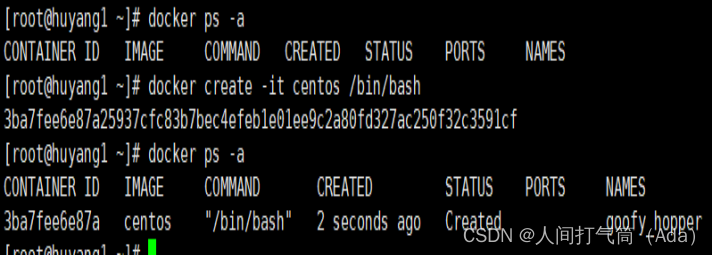
注意:如果创建容器命令报错“WARNING: IPv4 forwarding is disabled. Networking will not work.
”,就使用vi编辑器打开/etc/sysctl.conf文件,在其中添加net.ipv4.ip_forward=1,然后使用sysctl -p命令加载配置。
[root@huyang1 ~]# vim /etc/sysctl.confnet.ipv4.ip_forward = 1[root@huyang1 ~]# sysctl -p使用docker create 命令创建新容器后会返回一个唯一的ID。
可以使用docker ps 命令来查看所有容器的运行状态。添加-a 选项可以列出系统中所有容器状态。
[root@huyang1 ~]# docker ps -a

输出信息显示容器的ID 号、加载的镜像、运行的程序、创建时间、目前所处的状态、端口映射。其中状态一栏为空表示当前的容器处于停止状态。
2、容器的启动与停止
启动停止容器可以使用docker start 命令。
命令格式:docker start 容器的ID/名称
[root@huyang1 ~]# docker startb3ba7fee6e87a25937cfc83b7bec4efeb1e01ee9c2a80fd327ac250f32c3591cf(可以写全称、也可以写缩称,前提是在运行的id没有重复的情况下)[root@huyang1 ~]# docker ps -a
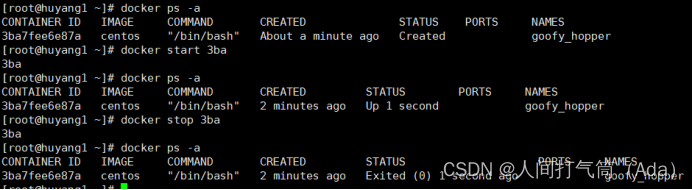
容器启动后,可以看到容器状态一栏已经变为UP,表示容器已经处于启动状态。如果用户想创建并启动容器,可以直接执行docker run 命令,等同于先执行docker create 命令,再执行docker start 命令。需要注意只要后面的命令运行结束,容器就会停止。
3、容器的删除
docker start|stop|restart|kill //运行已停止的容器|停止一个正在运行的容器|重启一个容器|杀死一个正在运行的容器
可以使用docker rm 命令将一个已经终止状态的容器进行删除。
命令格式:docker rm 容器ID/名称
例如,删除ID 号为21f5e00a42e7的容器:
[root@huyang1 ~]# docker rm -f
3ba7fee6e87a25937cfc83b7bec4efeb1e01ee9c2a80fd327ac250f32c3591cf
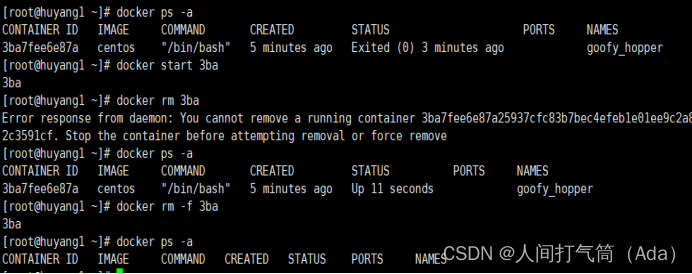
如果删除一个正在运行的容器,可以添加-f 选项强制删除,但是建议先将容器停止再做删除操作。
Docker 默认的存储目录为/var/lib/docker,Docker的镜像、容器、日志等内容全部都存储在此,可以单独使用大容量的分区来存储这些内容,并且一般选择建立LVM 逻辑卷。从而避免Docker 运行过程中存储目录容量不足。
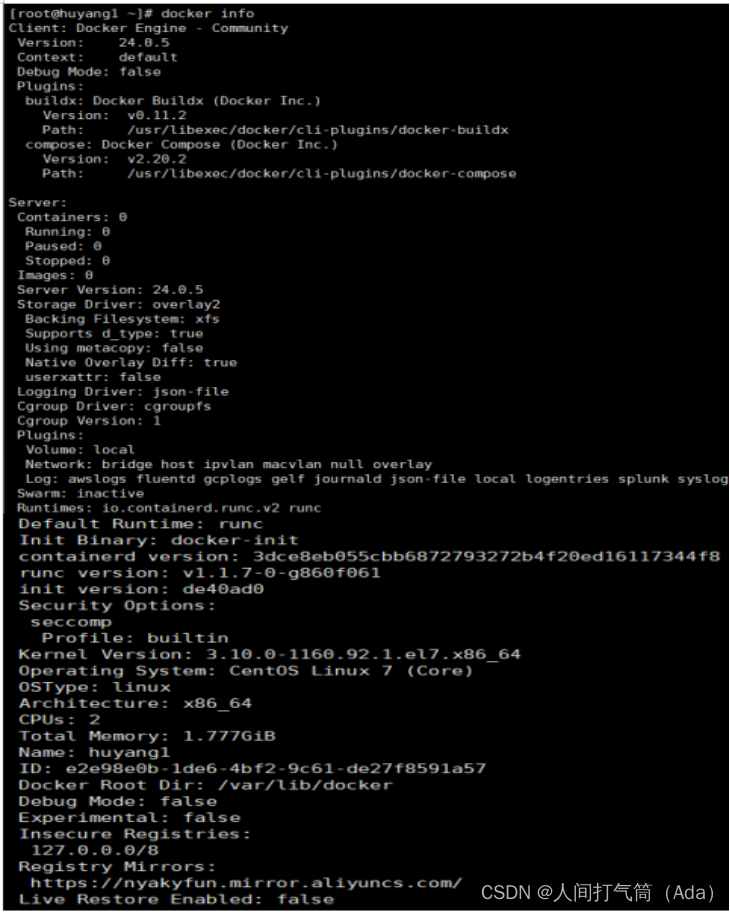







会出现什么问题?)





——Navigate导航)





)